Sobre as Páginas de Artefato Personalizadas do Cloud EPM Platform
As seguintes páginas de artefatos (também conhecidas como páginas de lista ou listagem) são padronizadas para oferecer uma experiência comum ao usuário em todos os processos de negócios do Cloud EPM Platform:
-
Dashboards
-
Infolets
-
Dados
-
Regras
-
Documentos
A imagem a seguir mostra a página Dashboards padronizada.
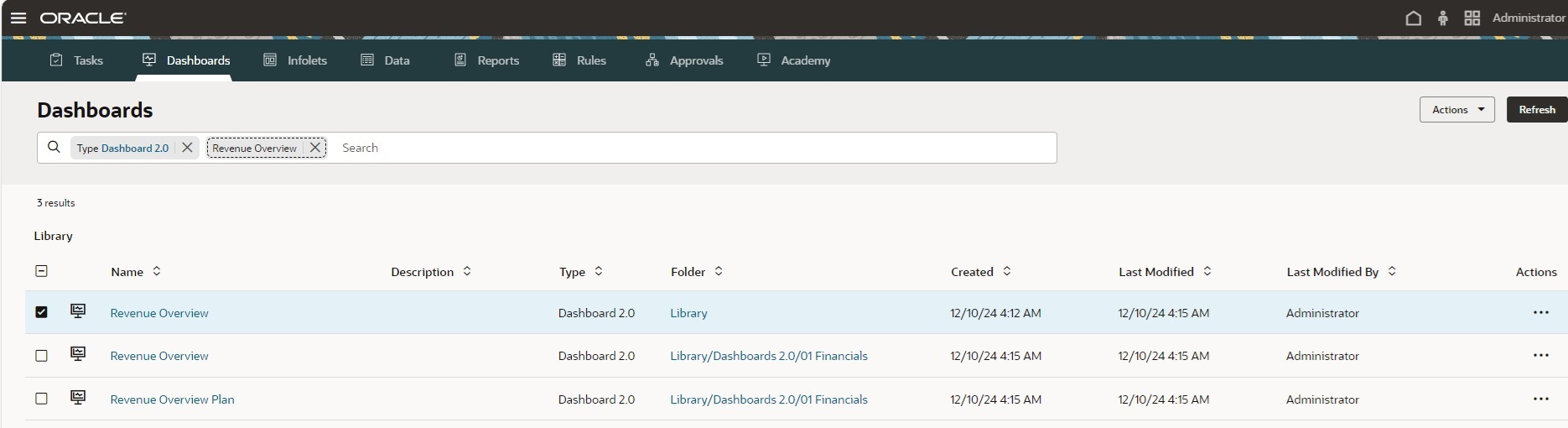
Exibição de Páginas de Artefato
Para exibir as páginas de artefato, na Home page, clique no ícone de Regras, Dashboards, Dados, Infolets ou Documentos.
Recursos das Páginas de Artefato Padronizadas
As páginas de artefato padronizadas consistem em uma região de cabeçalho e uma região da lista.
-
Recursos da região do cabeçalho:
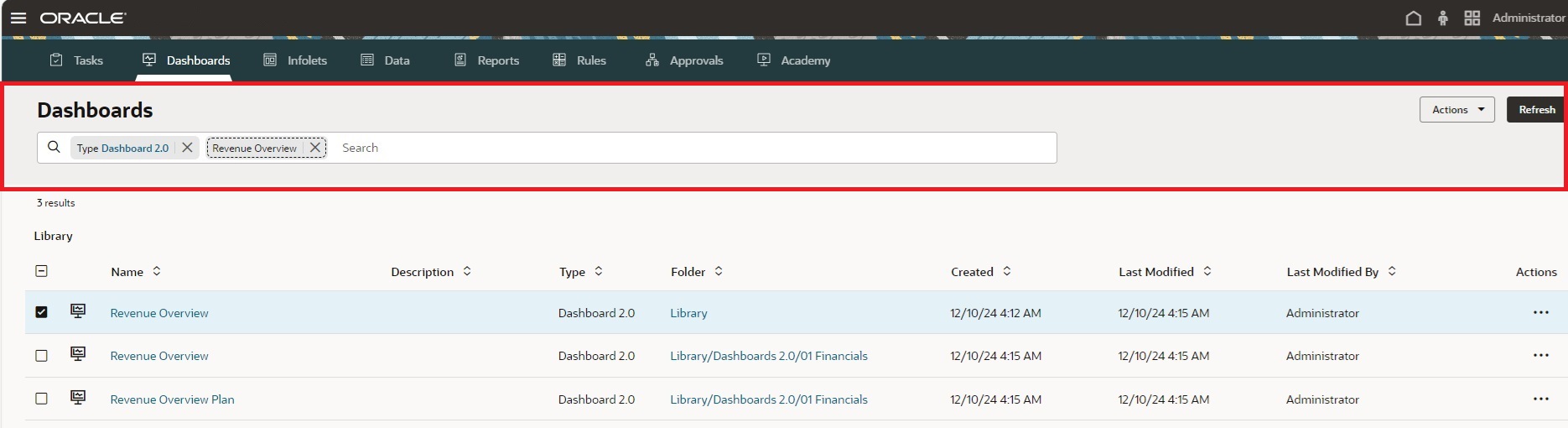
-
(Global) Ações: inclui funções para criar um artefato, criar uma pasta e converter um artefato (caso a conversão seja uma ação aplicável ao artefato). Você também pode selecionar vários artefatos na região da lista para executar ações globais, como Atribuir Permissão e Mover para.
Note:
Para atribuir permissões à pasta Biblioteca em uma página de artefato, clique no botão global Ações sem selecionar um artefato na região da lista e, em seguida, selecione Atribuir Permissão.
-
Atualização: atualiza a lista de artefatos
-
Pesquisa: informe os critérios de pesquisa e os resultados da pesquisa serão exibidos em uma lista suspensa na caixa Pesquisar. Clique em Enter para exibir os resultados da pesquisa na região da lista. Os resultados da pesquisa listam todas as instâncias de artefatos que incluem os critérios de pesquisa (incluindo nomes de pastas). Cada resultado de pesquisa exibe o caminho completo da pasta. Pesquisar dentro de uma pasta restringe a pesquisa àquela pasta e às subpastas.
Note:
A pesquisa considera as colunas Nome, Descrição e Pasta, sempre que aplicável, na pesquisa.
-
Chips de filtro: os chips de filtro exibem os critérios de pesquisa que são informados na caixa Pesquisar. Os chips de filtro podem ser selecionados ou removidos para filtrar as informações rapidamente sem alterar a exibição atual. Fornecemos alguns chips de filtro prontos para uso, combinados com um menu que exibe uma lista de opções selecionáveis; por exemplo, o chip de filtro Tipo para Dashboards filtra os dashboards por tipo. Clique no chip de filtro Tipo e selecione Dashboard 1.0, Dashboard 2.0, ou selecione ambos.
-
-
Recursos da região da lista:
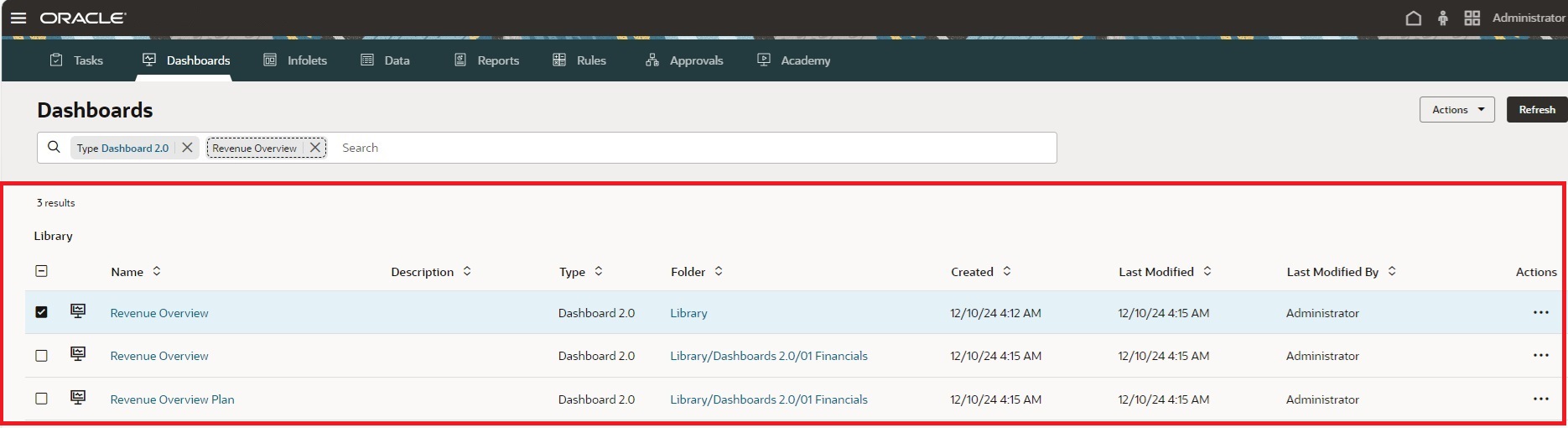
-
As caixas de seleção permitem a seleção múltipla para executar ações globais nos artefatos selecionados.
-
Há novas colunas para Tipo e Pasta.
-
Classifique os itens em ordem crescente ou decrescente usando as setas próximas a cada cabeçalho da coluna.
-
Retorna rapidamente às pastas raiz e pai, clicando nos hiperlinks dentro da coluna Pasta ou dentro das trilhas exibidas acima da lista de artefatos.
-
Cada item de linha do artefato tem um menu Ações específico do item.
-
Atribua permissões usando a opção Atribuir Permissão no menu global Ações ou no menu Ações específico do item de linha.
A opção Atribuir Permissão no menu global Ações permite atribuir permissões a vários artefatos ou pastas ou, se nenhum artefato ou pasta estiver selecionado, atribui permissões à pasta Biblioteca.
-
Move artefatos usando a opção Mover para no menu global Ações ou no menu Ações específico do item de linha. A opção Mover para no menu global Ações oferece suporte à transferência de vários artefatos a uma pasta de destino. Ao exibir a caixa de diálogo Mover você pode rolar para encontrar uma pasta de destino ou encontrá-la rapidamente usando a opção Pesquisar.
-
Para artefatos de Dashboards, há novos ícones para ajudá-lo a diferenciar entre as versões do dashboard:
-
 : Dashboard 1.0
: Dashboard 1.0 -
 : Dashboard 2.0
: Dashboard 2.0
-
-
Para artefatos das Regras, os menus de Ações específicos do item de linha têm opções para Editar, Iniciar e Atribuir Permissão. Editar somente está disponível para Administradores de Serviço, e abre a regra no Calculation Manager em uma nova guia dinâmica.
-
Revertendo para Páginas de Artefato Legadas
Antes da padronização, as opções da página de artefato variavam dependendo do processo de negócio utilizado e dos artefatos visualizados. Por padrão, todos os aplicativos agora usam as páginas de artefato padronizadas para Dashboards, Infolets, Dados, Regras eDocumentos. Porém, há casos em que você pode preferir visualizar as páginas de artefato legadas; por exemplo, se seu aplicativo utiliza formulários compostos e você precisa visualizá-los na página Dados. Use a configuração do aplicativo Páginas de Lista Legadas para reverter as páginas de artefato padronizadas para páginas legadas.
Para reverter seu aplicativo para usar as páginas de artefato legadas:
-
Na página Inicial, clique em Aplicativo e em Configurações.
- Em Outras Opções, encontre a configuração Páginas de Lista Legadas, e, em seguida, selecione Sim para reverter as páginas de artefato legadas.
-
Clique em Salvar.
Considerações sobre a Página de Artefato Padronizada
Observe as seguintes considerações para as páginas de artefato padronizadas:
-
A Interface Padrão está disponível para todos os ambientes do OCI (Gen 2). Ambientes no Oracle Cloud Classic são padronizados para a interface legada, mas têm a opção de ativar a Interface Padrão. Para obter informações sobre migração do Classic para o OCI, consulte Migração do Cloud EPM Classic para o Oracle Cloud Infrastructure (OCI) dos Ambientes do Governo dos EUA em Guia de Operações.
-
A página Dados não oferece suporte aos formulários compostos da listagem. Para exibir formulários compostos na página Dados, reverta as páginas legadas usando a configuração do aplicativo Páginas de Lista Legadas. Para reverter seu aplicativo para usar as páginas de artefato legadas Revertendo para Páginas de Artefato Legadas.